Cómo guardar o transferir sus claves de registro favoritas a otra PC

Si utiliza mucho el Registro de Windows, probablemente haya marcado como favorito algunas ubicaciones favoritas. Registry Editor almacena esos favoritos en el registro, lo adivinó, por lo que es fácil hacer una copia de seguridad o transferirlos a otra PC.
RELACIONADO: Cómo marcar ubicaciones en el Registro de Windows
Advertencia estándar: El Editor del Registro es una herramienta poderosa y el mal uso puede hacer que su sistema sea inestable o incluso inoperante. Este es un truco bastante simple y siempre y cuando te apegues a las instrucciones, no deberías tener ningún problema. Dicho esto, si nunca ha trabajado antes, considere leer sobre cómo usar el Editor del Registro antes de comenzar. Y definitivamente haga una copia de seguridad del Registro (¡y de su computadora!) Antes de realizar cambios.
En el Editor del Registro, desglose la siguiente clave:
HKEY_CURRENT_USER Software Microsoft Windows CurrentVersion Applets Regedit Favorites
Cada uno de sus favoritos se almacena en valores de cadena dentro de la teclaFavoritos. Para respaldarlos, todo lo que tienes que hacer es exportar esa clave. Haga clic con el botón derecho en la tecla Favoritos y elija "Exportar".
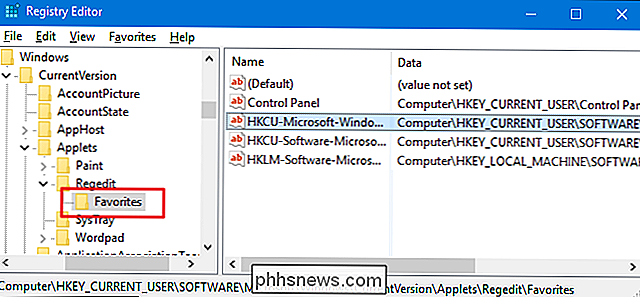
Guarde el archivo REG en la ubicación que desee. Para restaurar esos favoritos, simplemente haga doble clic en el archivo REG en la PC donde desee esos favoritos, y siga las instrucciones para importarlo al Registro en esa PC.
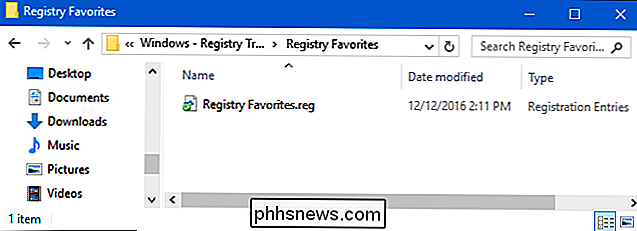
Cuando importe el archivo, los favoritos se agregarán a la lista de favoritos en el Editor del Registro en esa PC. Solo tenga en cuenta que sobrescribirá una ubicación favorita actual si el favorito importado tiene exactamente el mismo nombre que un favorito actual.

Cómo colocar una carpeta en el Dock de su iPhone
El dock en su iPhone solo le da espacio para cuatro iconos (ocho en un iPad), y la mayoría de las personas solo conservan allí sus aplicaciones favoritas. ¿Pero sabía que también puede pegar carpetas de aplicaciones en el muelle? He aquí cómo. Para crear una carpeta en iOS, mantenga presionado el icono de una aplicación (teniendo cuidado de no presionar lo suficiente para activar 3D Touch).

Cómo realizar copias de seguridad y restaurar notas adhesivas en Windows
Si usa la aplicación Notas adhesivas de Windows, le complacerá saber que puede realizar una copia de seguridad de sus notas e incluso moverlas a otra PC si quieres. La forma en que lo hace depende de la versión de Windows que esté usando. Al igual que su equivalente en el mundo real, la aplicación Notas adhesivas de Windows hace que sea más fácil anotar las notas donde las verá, directamente en su escritorio.



